一、安装教程
1、文件---新建虚拟机;
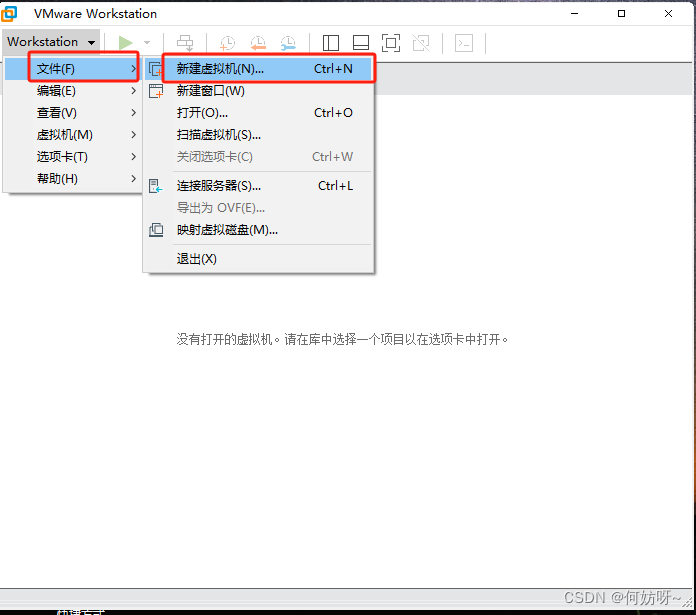
2、建议使用:自定义高级;
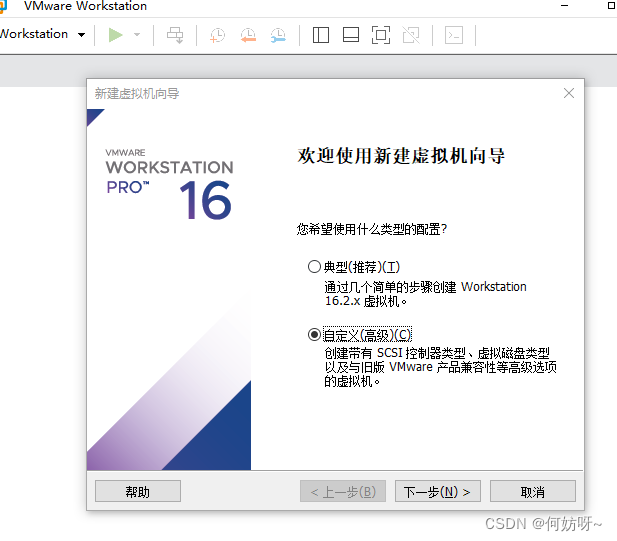
3、默认“下一步”
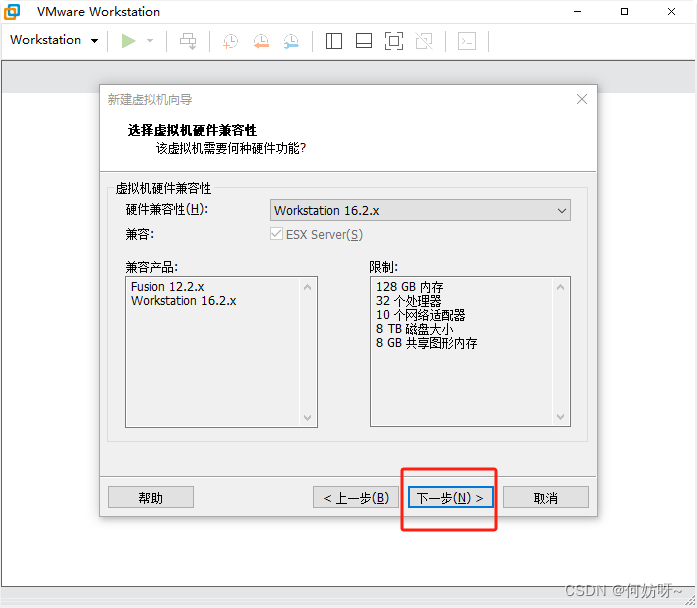
4、建议选择”稍后安装操作系统“ 下一步
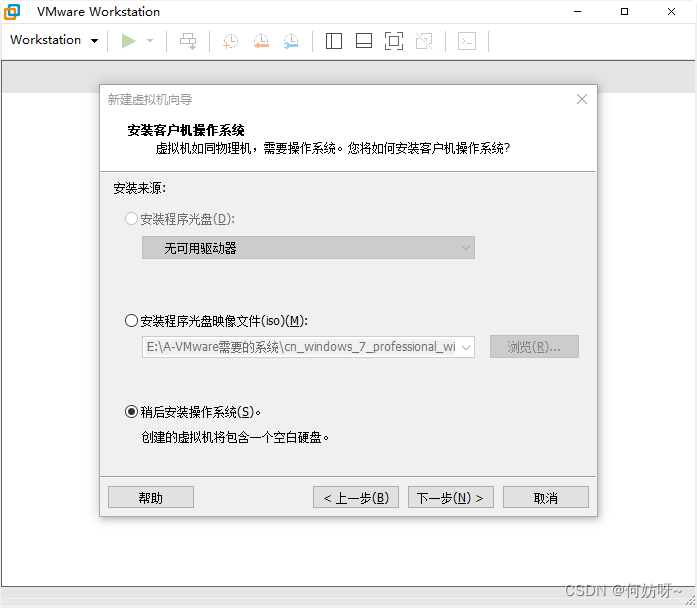
5、选择需要安装的系统版本,下一步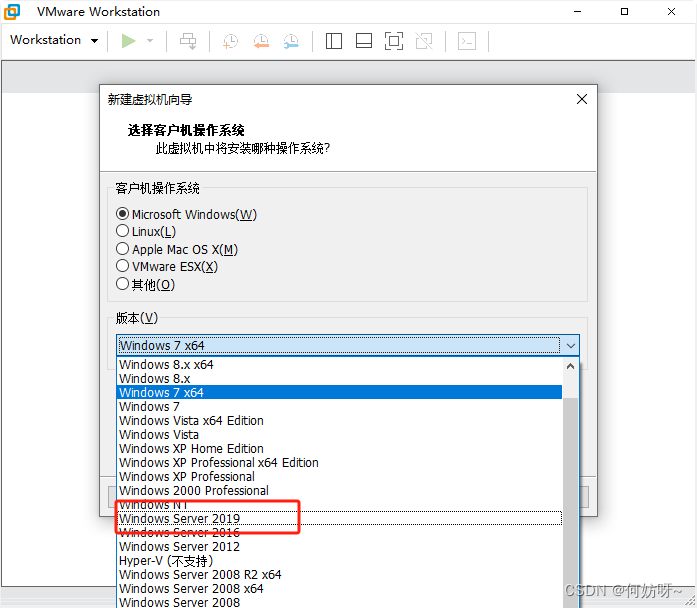
6、建议默认”下一步“
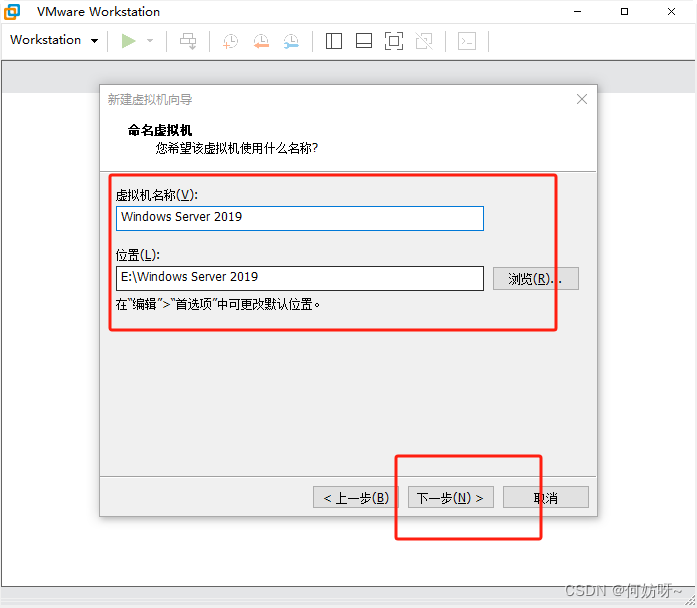
7、选择固件”BIOS"下一步
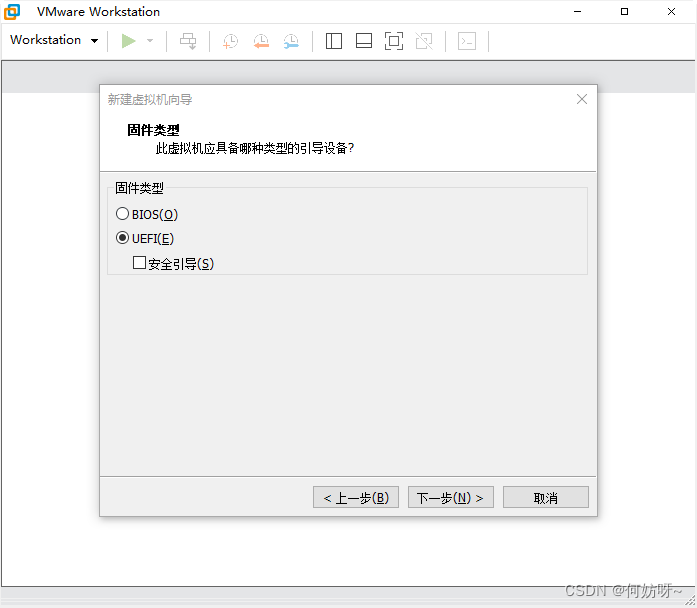
8、默认下一步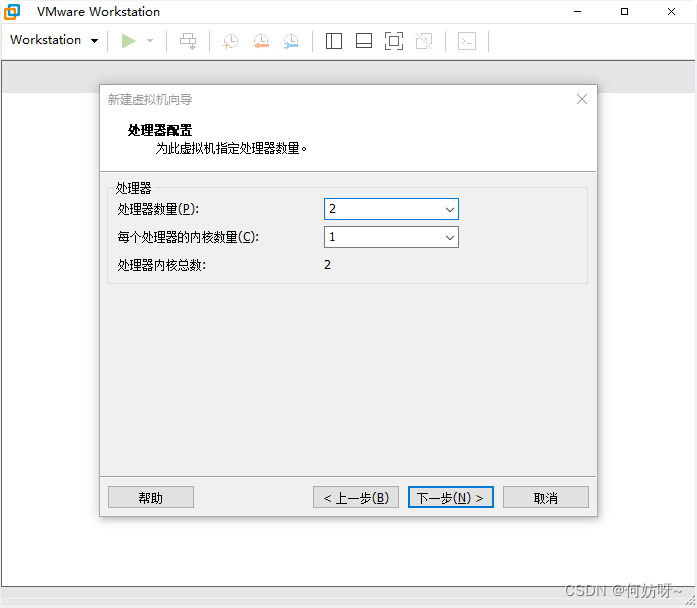
9、默认下一步
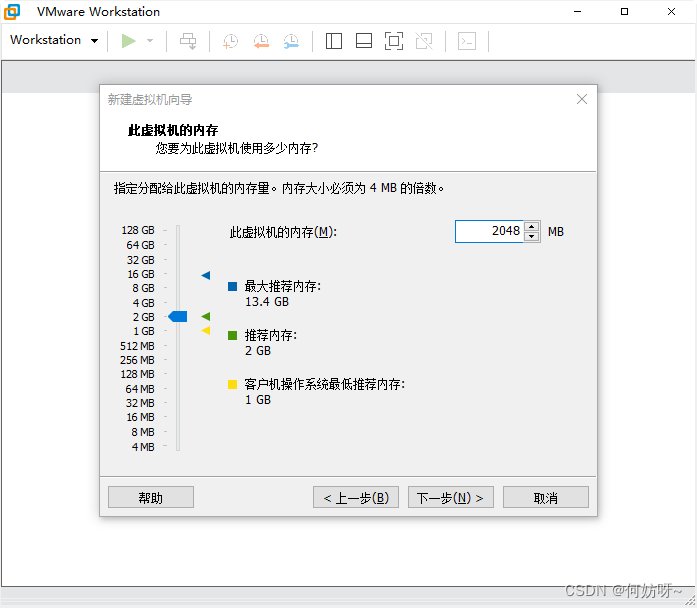
10、默认下一步
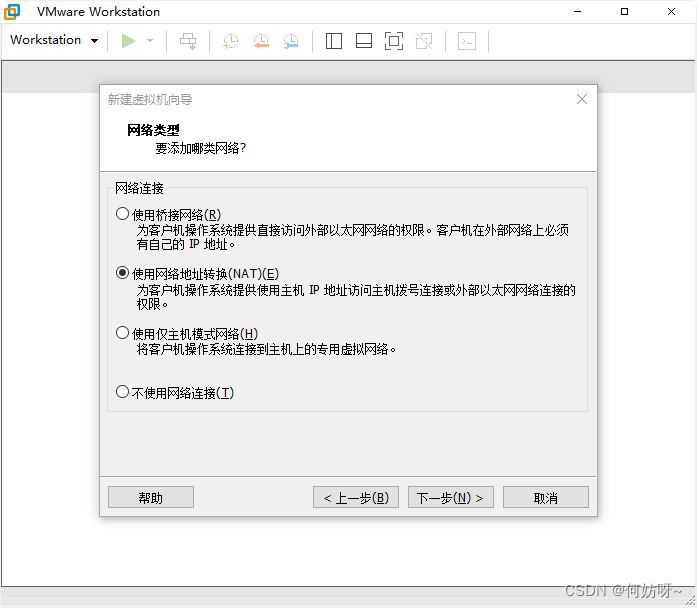
11、默认下一步
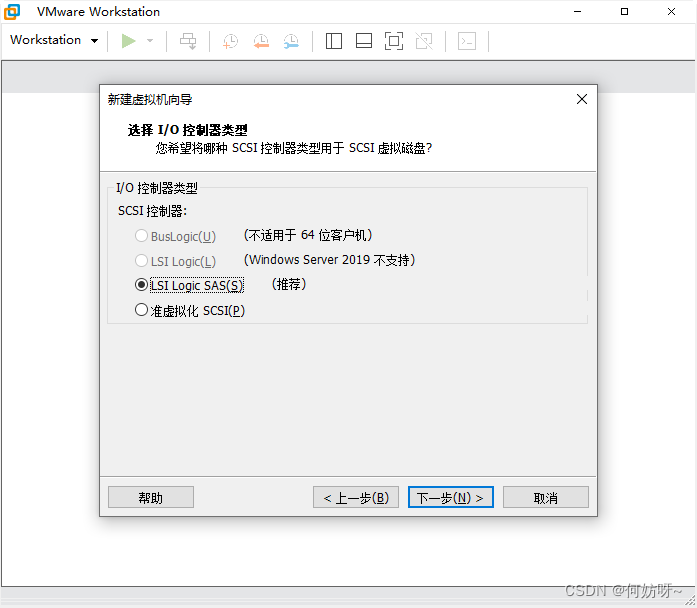
12、默认下一步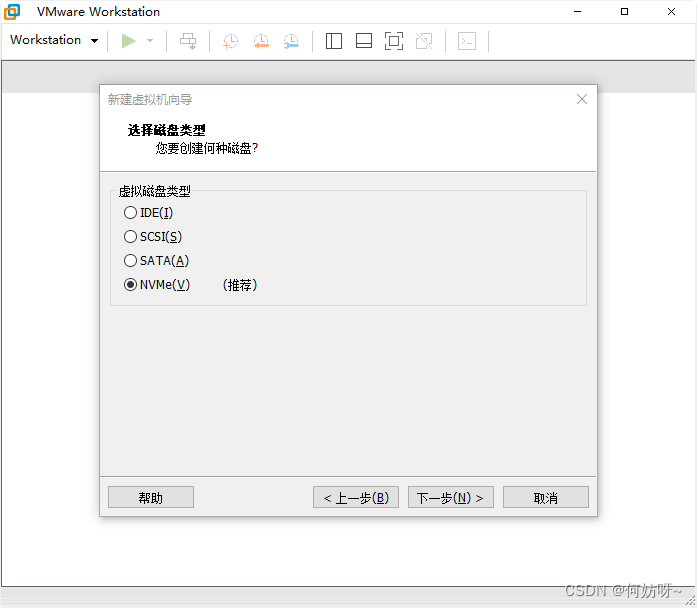
13、默认下一步
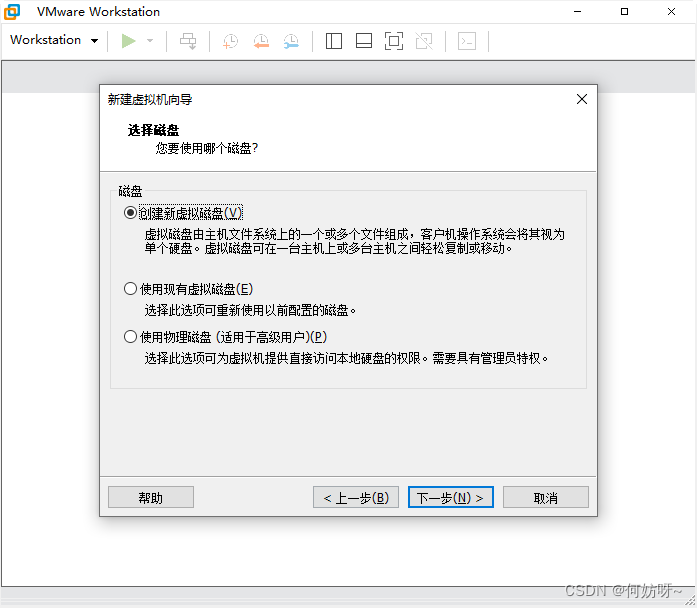
14、默认下一步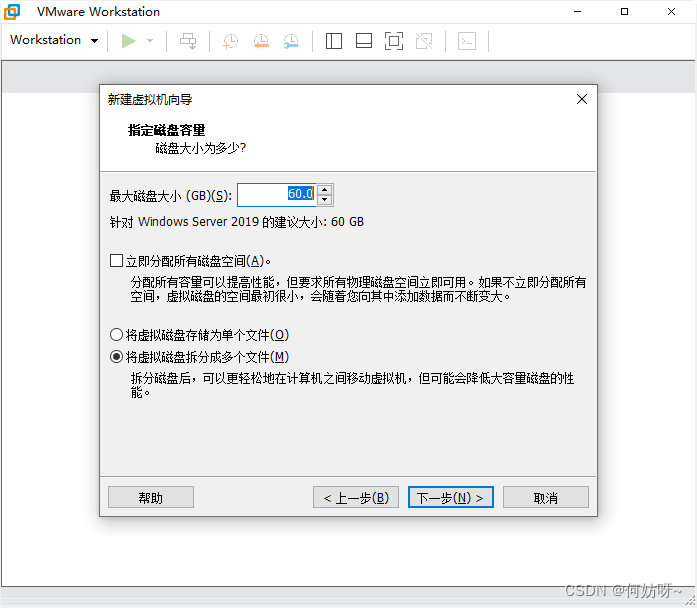
15、默认下一步
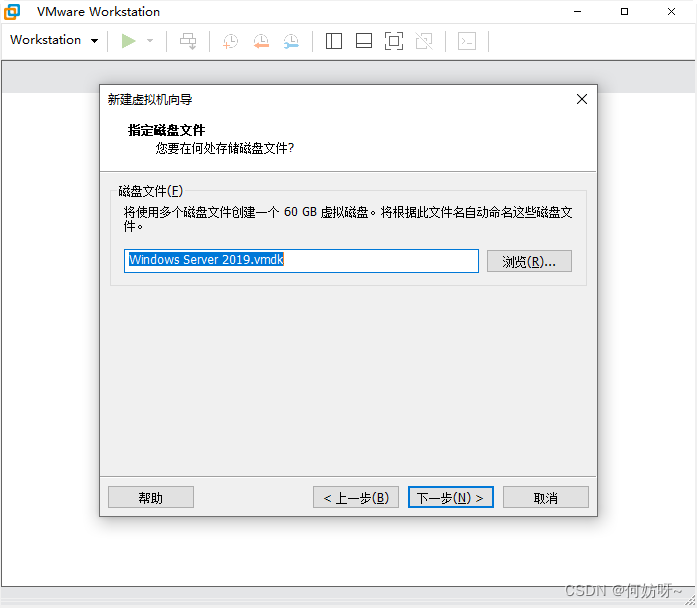
16、自定义硬件
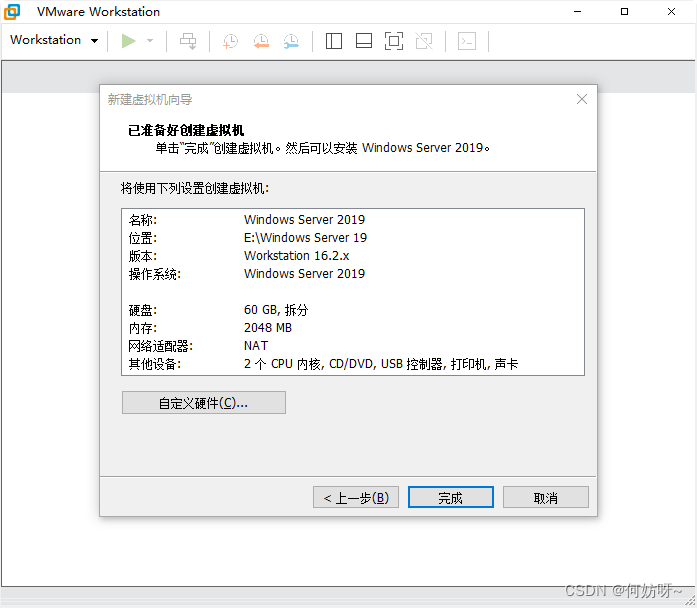
17、选择你需要的系统镜像
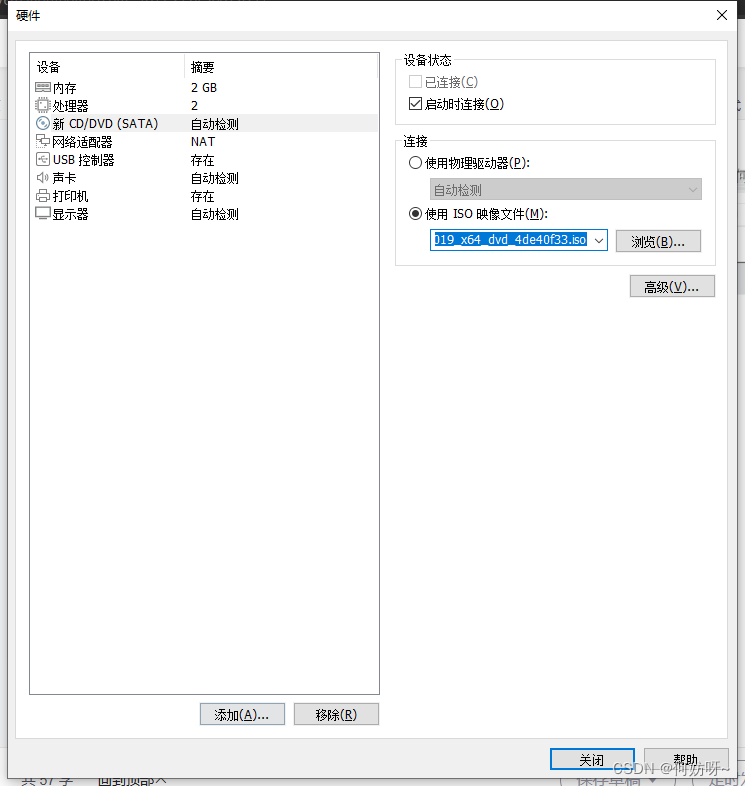
18、完成
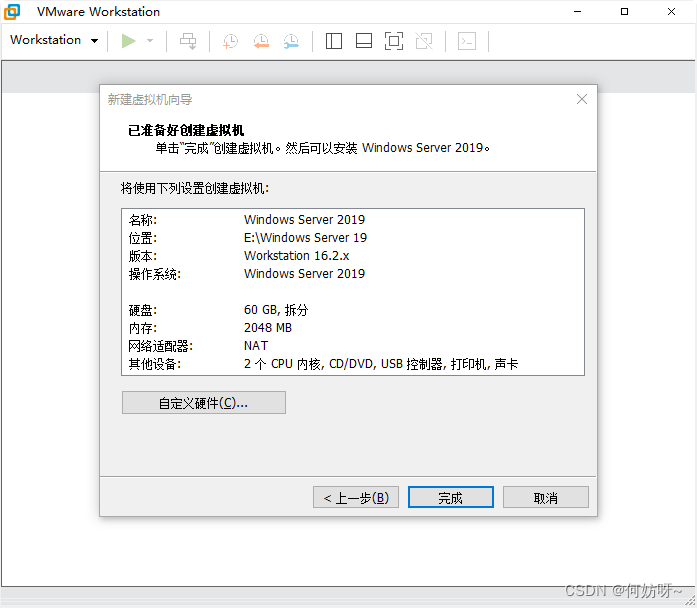
19、开启此虚拟机
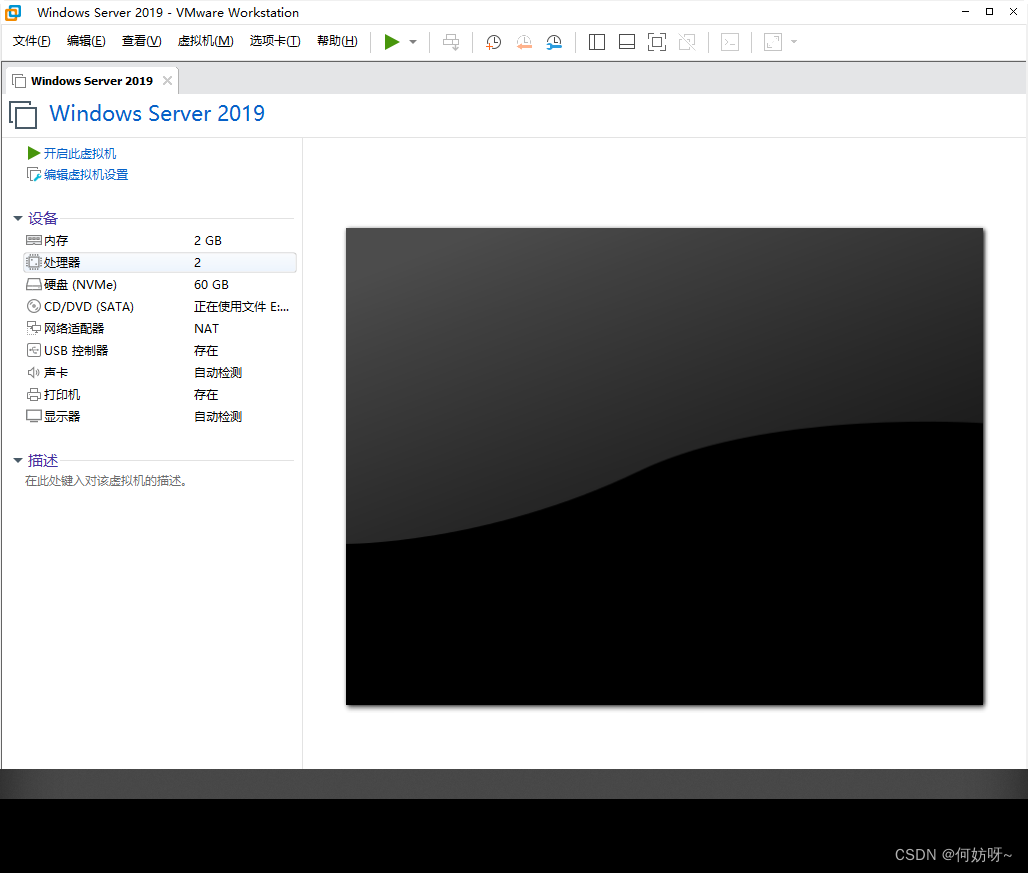
20、开机
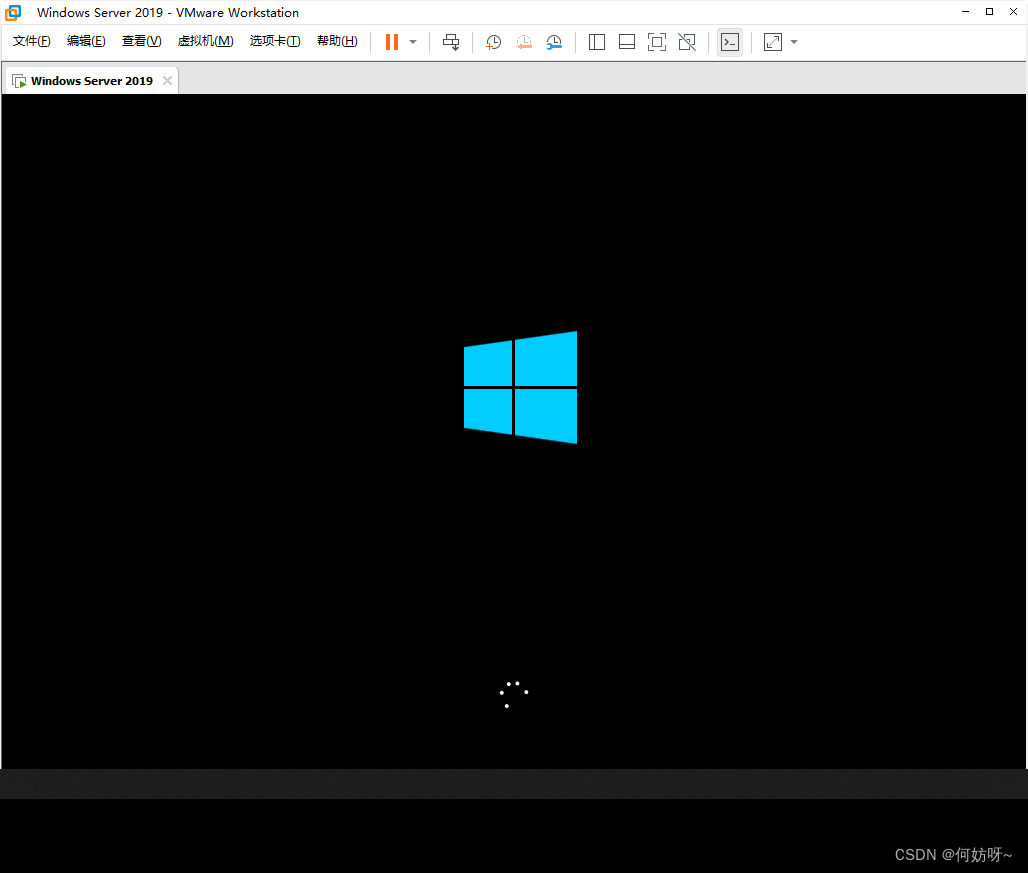
21、默认下一步
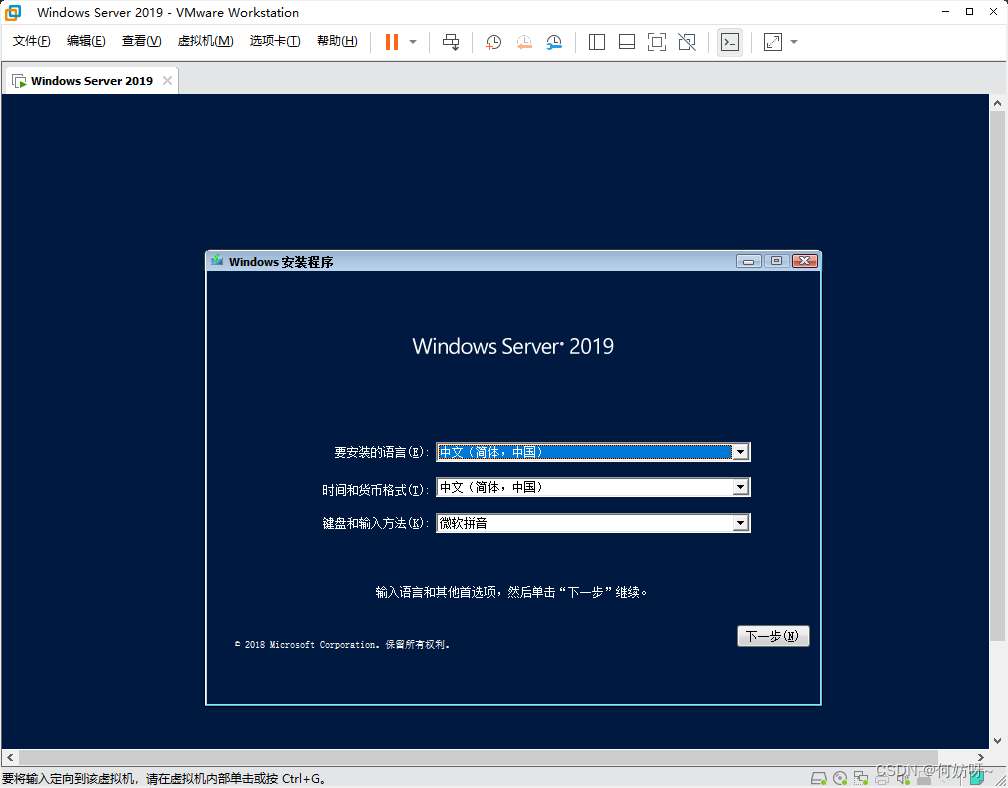
22、现在安装
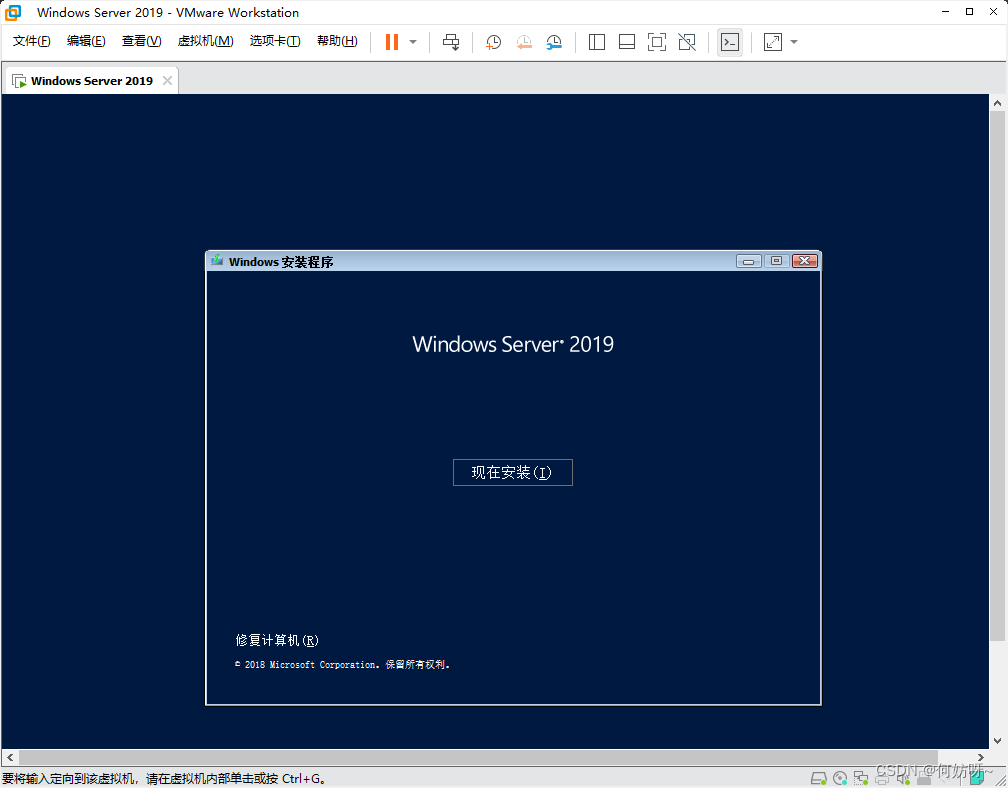
23、系统安装中
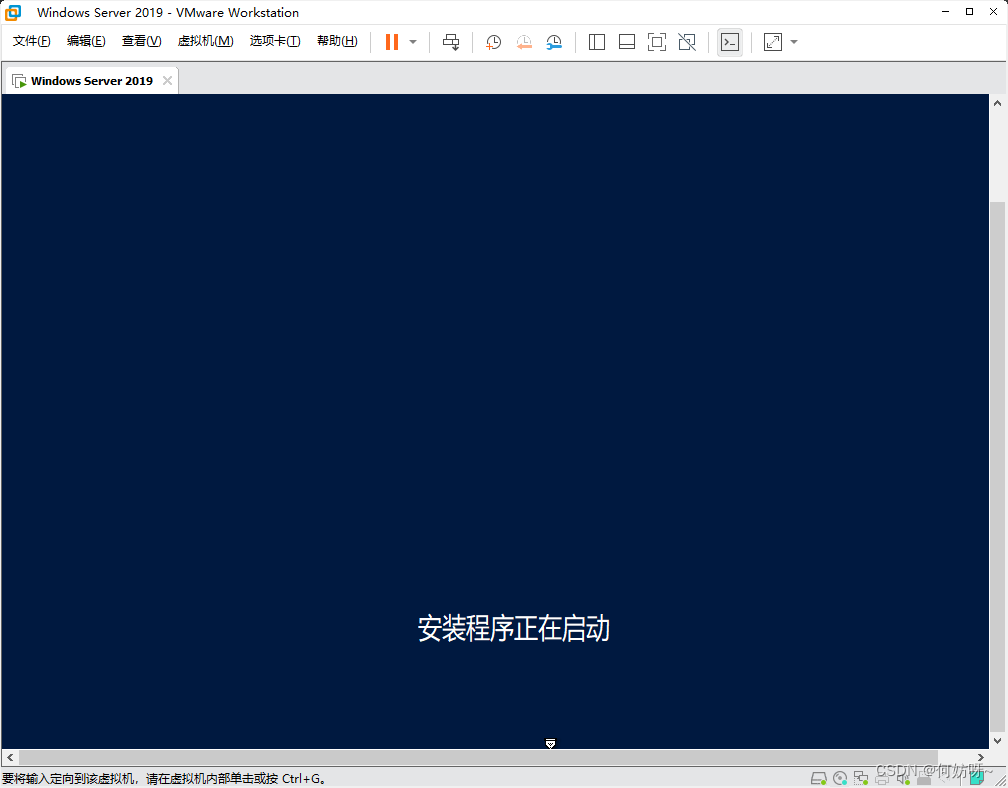
24、我没有产品密钥
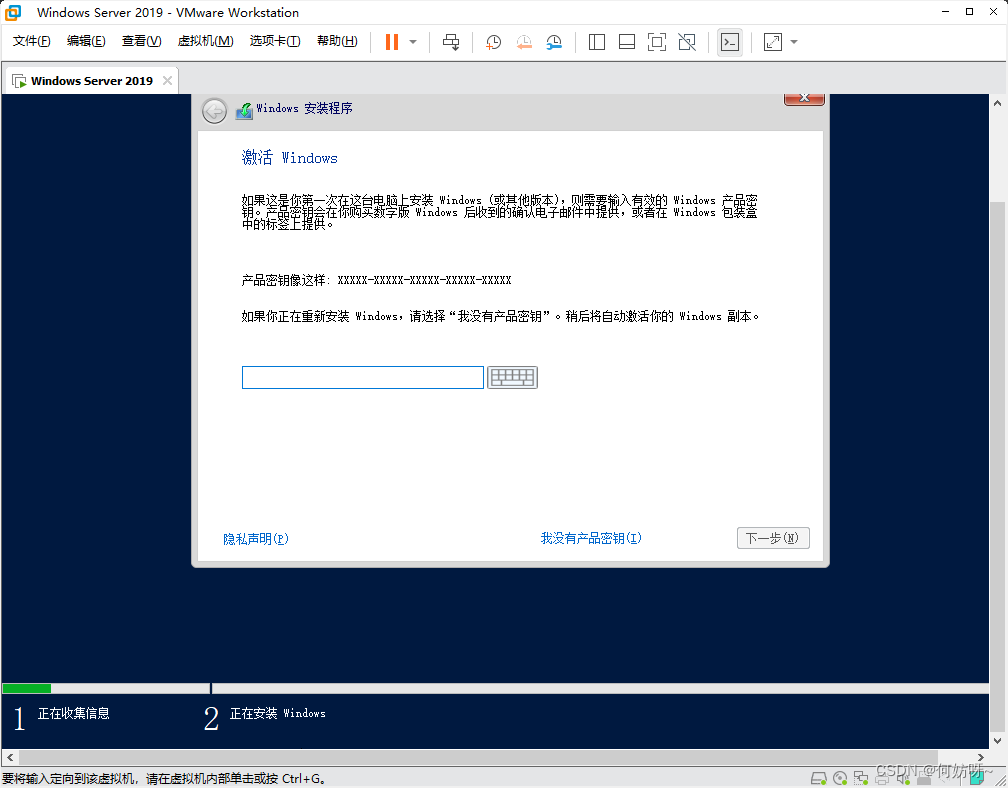
25、选择系统镜像(桌面体验),下一步
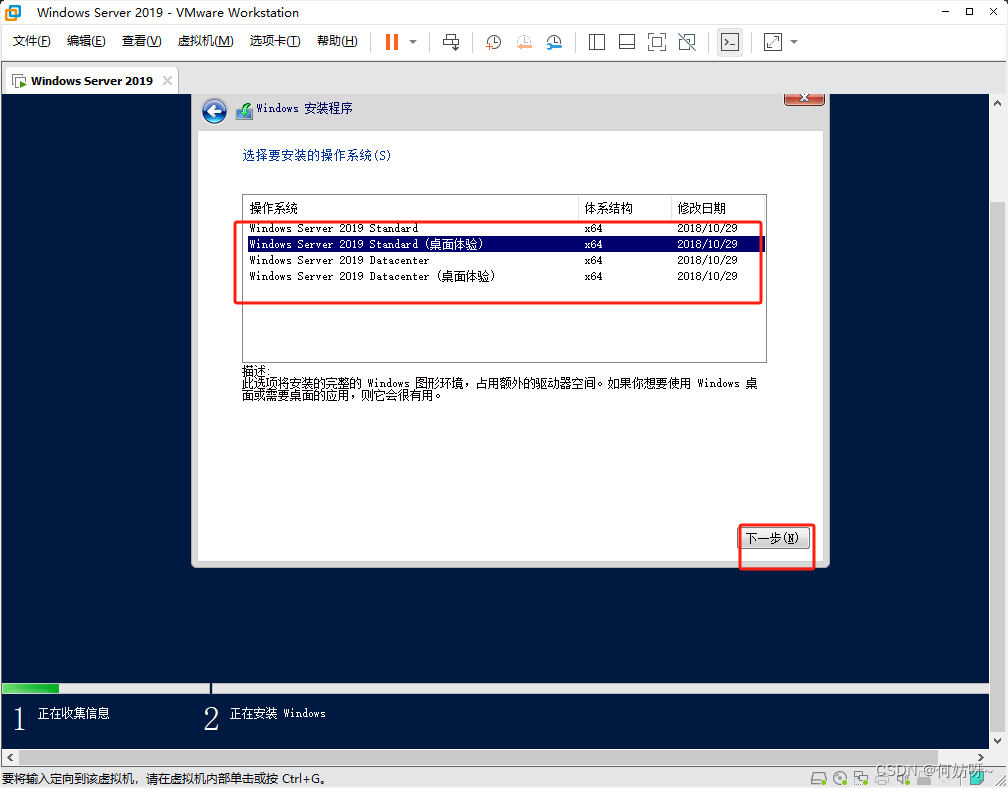
26、我接受许可条款,下一步
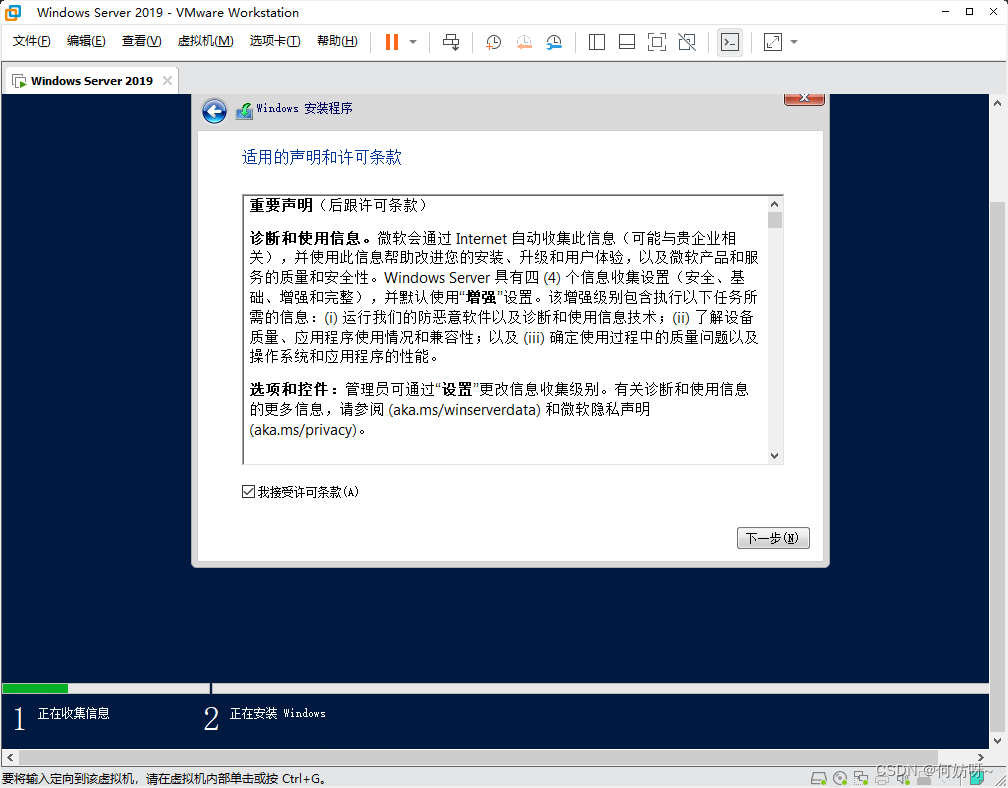
27、选择“自定义仅安装”
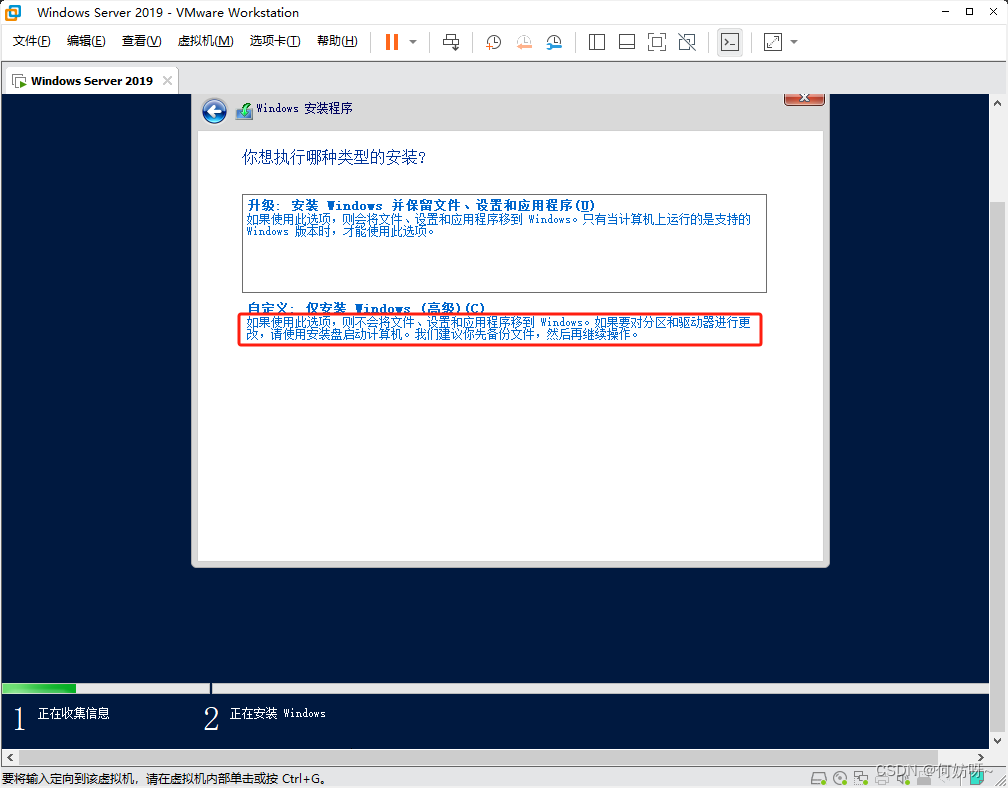
28、选择未分配空间---新建---应用
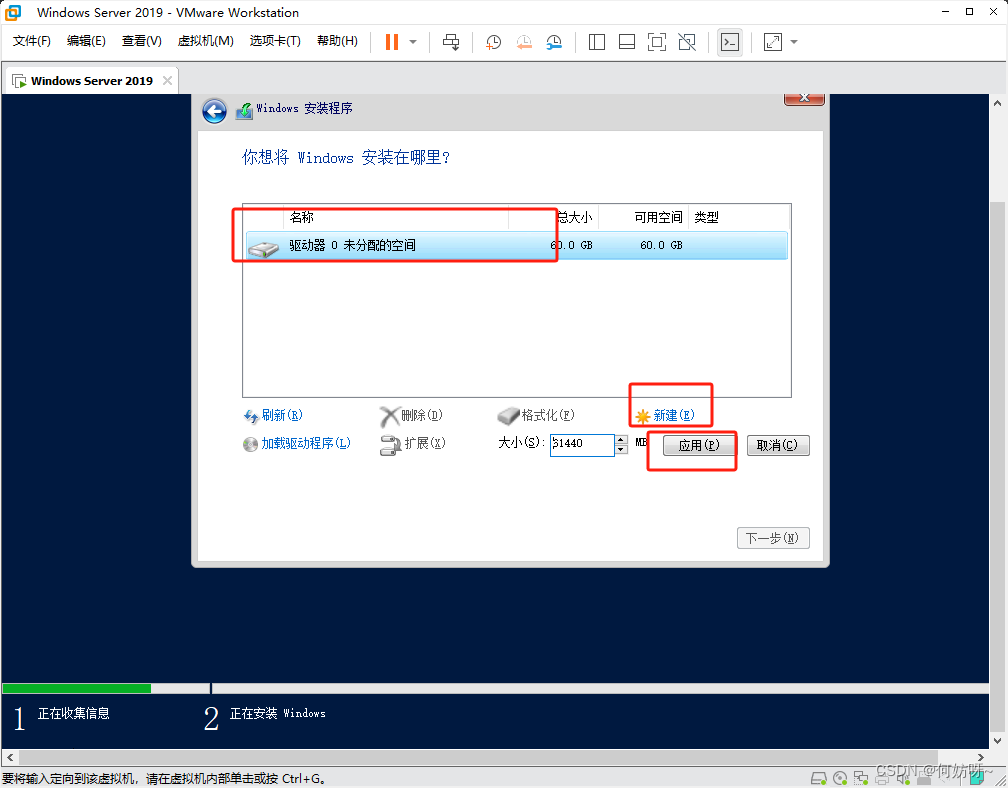
29、确认
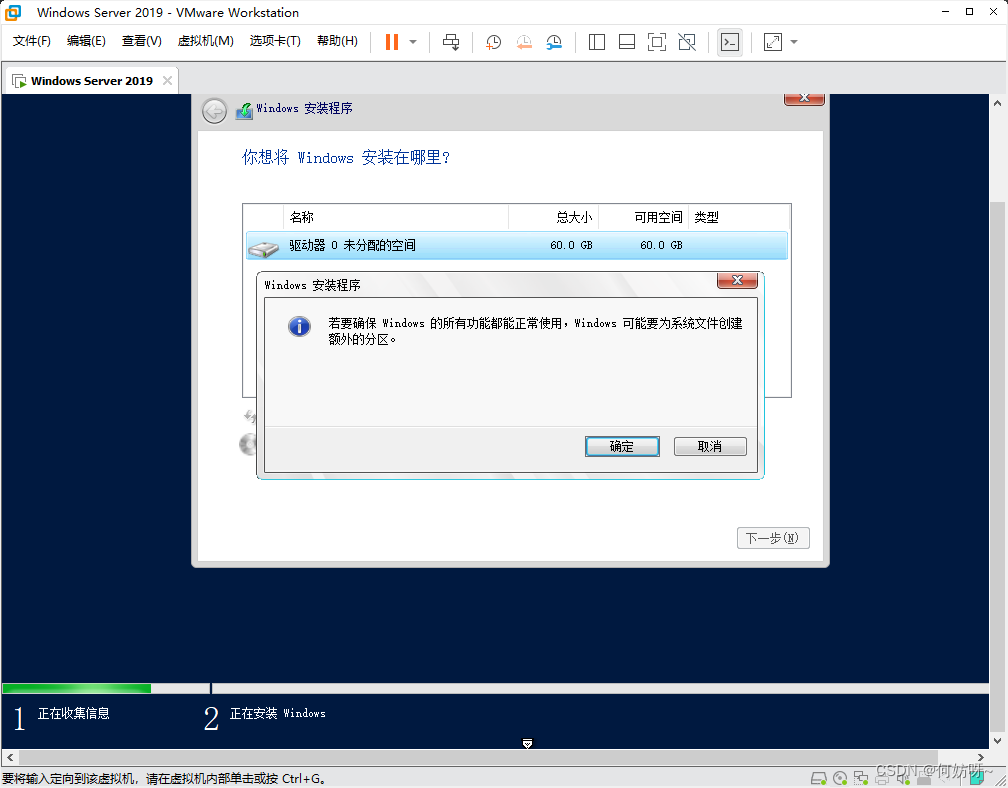
30、格式化
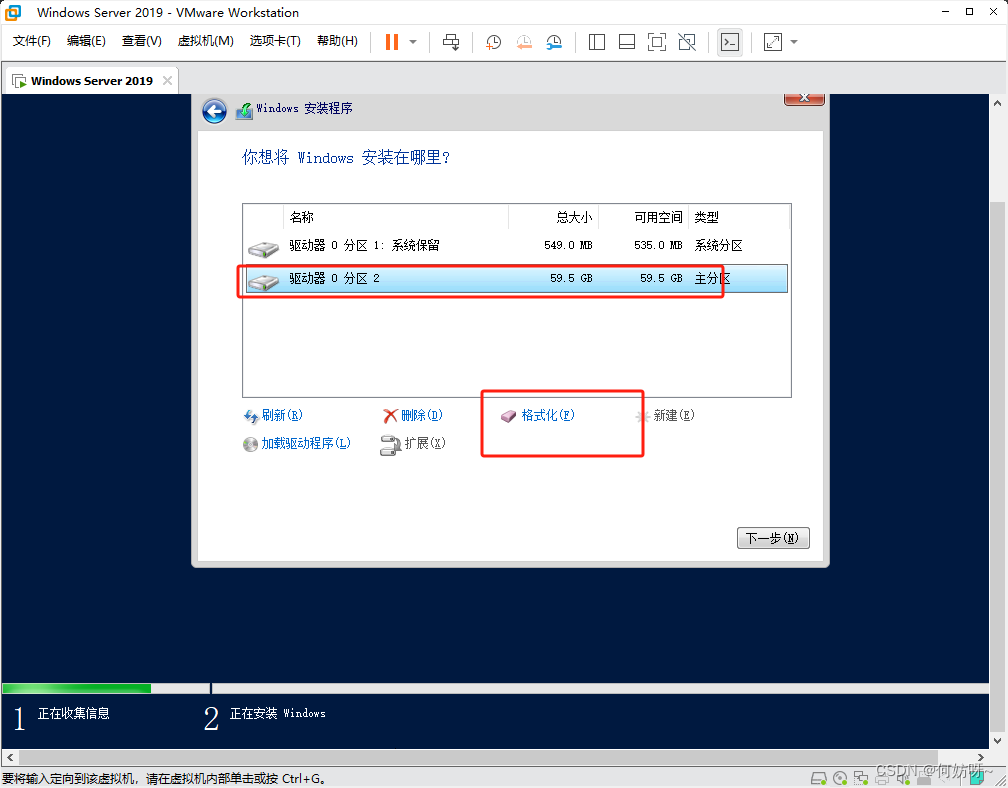
31、确认
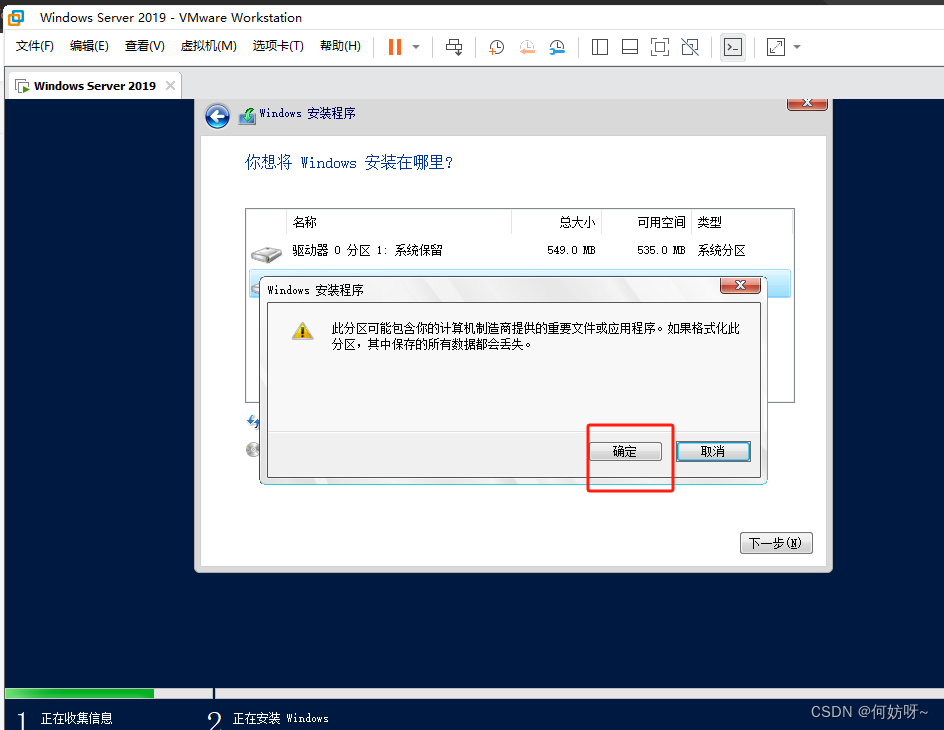
32、下一步
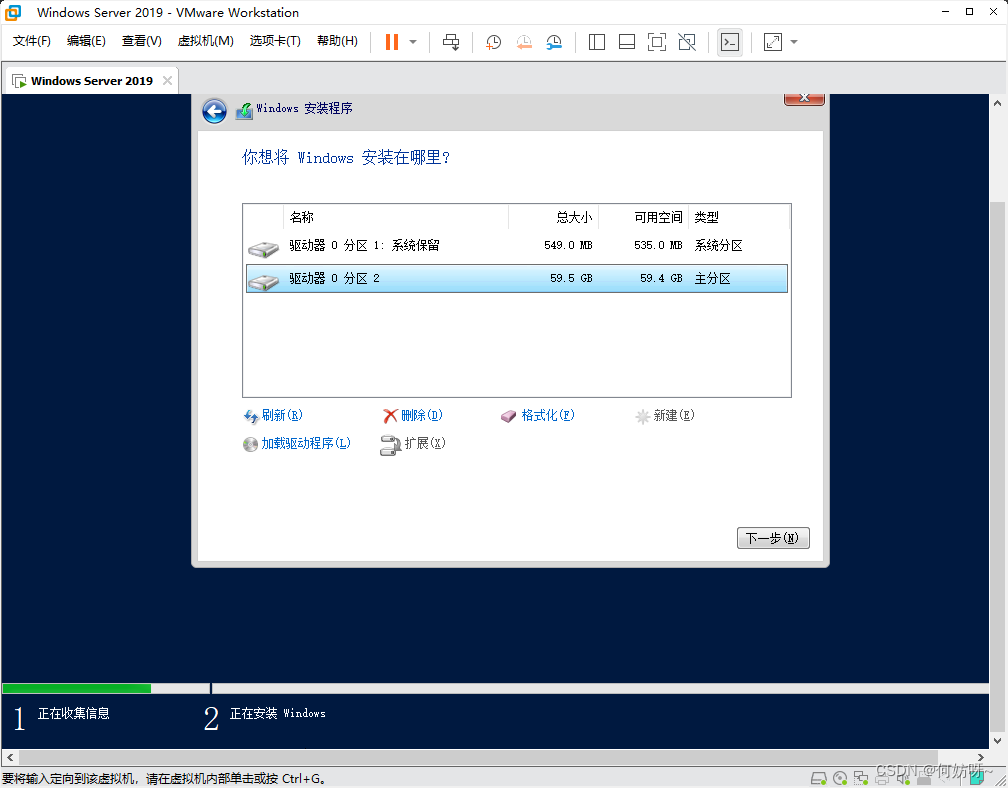
33、等待安装
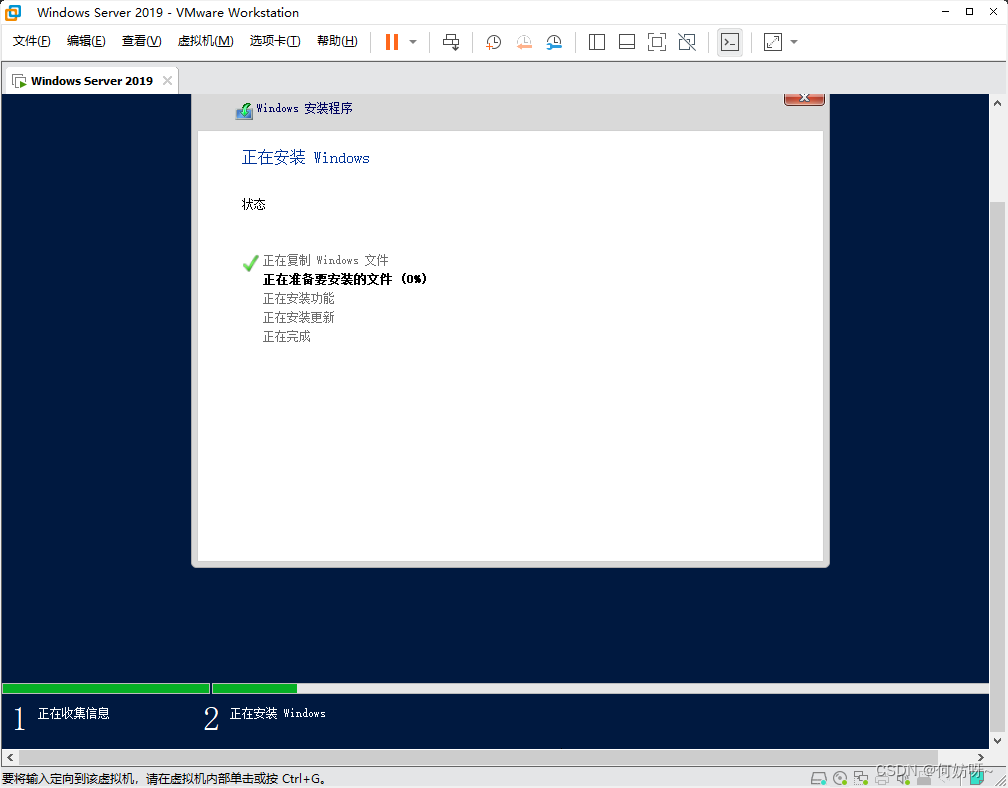
34、设置开机密码
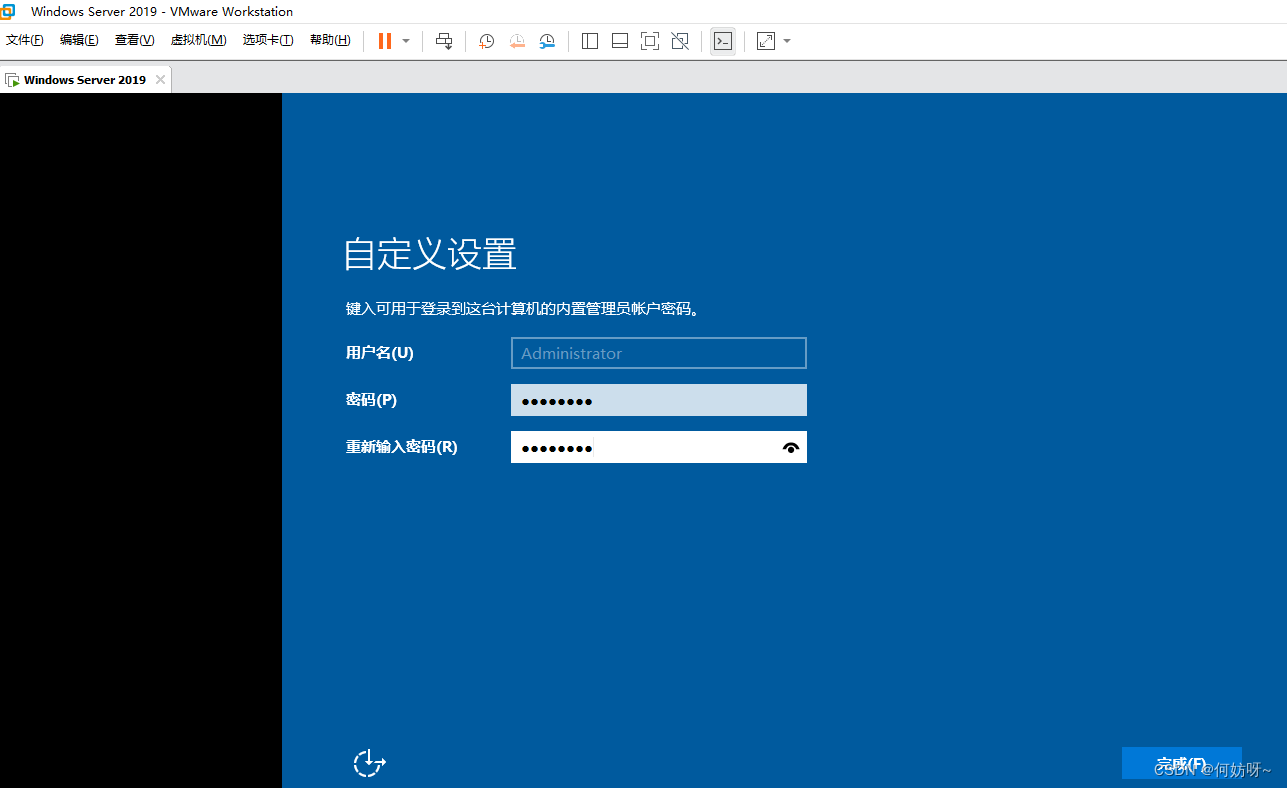
35、输入密码开机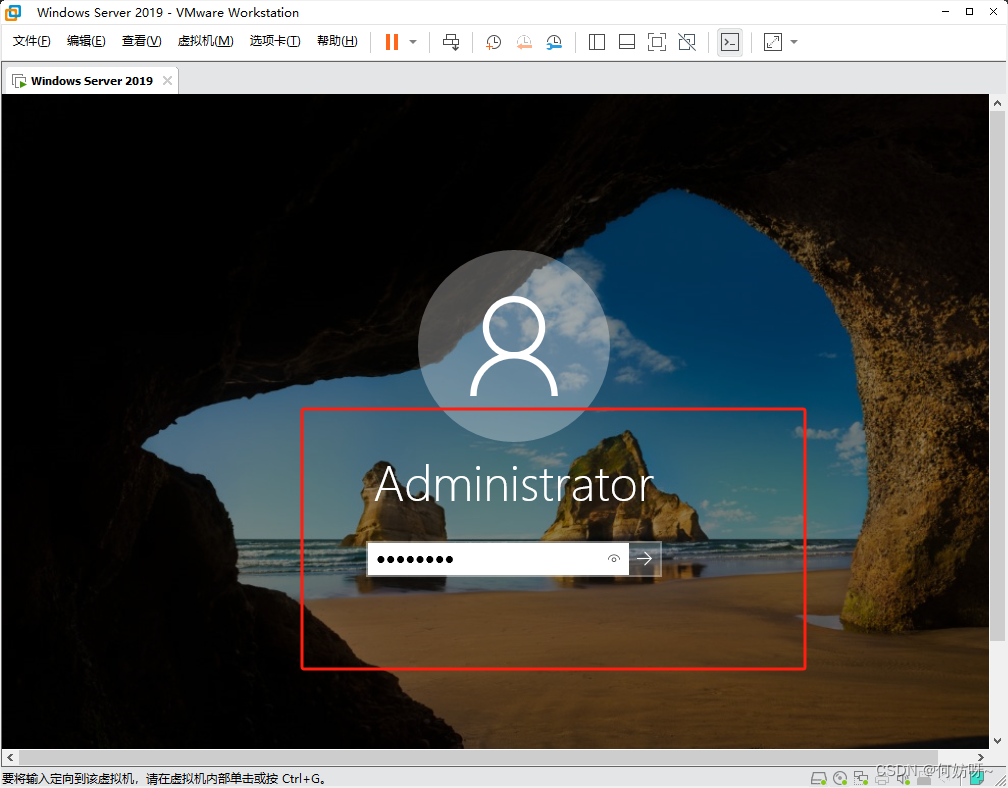
36、安装完成
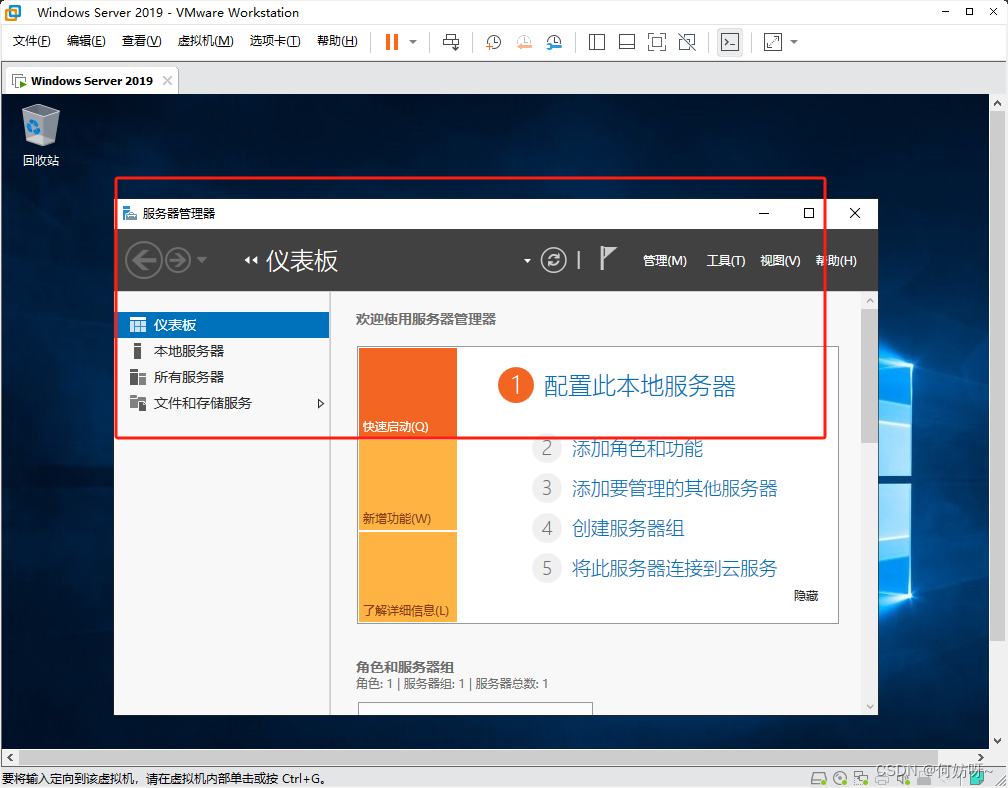








 本文详细描述了如何通过一步步操作进行虚拟机的安装过程,包括自定义设置、选择系统版本、BIOS设置、系统镜像选择以及安装所需的密钥和许可确认等步骤。
本文详细描述了如何通过一步步操作进行虚拟机的安装过程,包括自定义设置、选择系统版本、BIOS设置、系统镜像选择以及安装所需的密钥和许可确认等步骤。
















 3598
3598

 被折叠的 条评论
为什么被折叠?
被折叠的 条评论
为什么被折叠?








